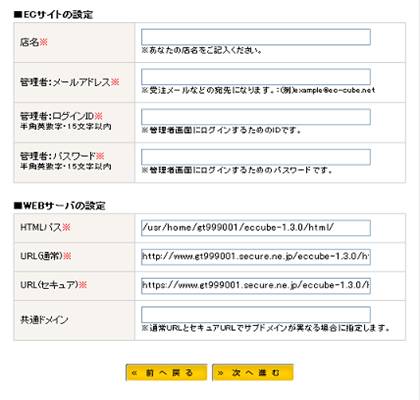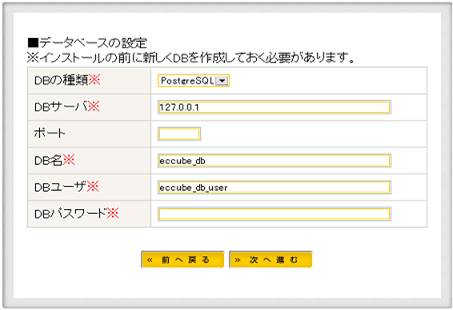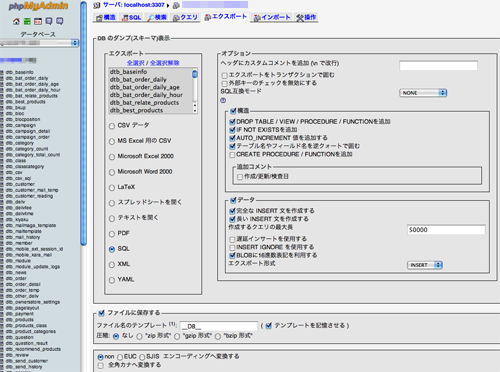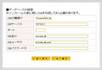8月もそろそろ終盤ですが
まだまだ暑い日が続きますね。
みなさん、紫外線対策、きちんとしてますか?
老化と重力とEC-CUBEとの日々戦うわたくし姫は
本日はエラーに悩まされました。
新規ページ作成時のエラーです。
管理画面から新規ページ作成で保存をして
http://www.ドメイン/user_data/○○.php
とURLに入力すると
こんなのがでてしまいました。

早速ググってみたところEC-CUBEのコミュニティーなどで調べたりしましたが
パーミッション関係がどうも怪しく、
「666」を「604」に。だとか「700」だとか「644」だとか
いったいどれにすればいーーのさ!
と雄(雌?)叫びたくなりました。
それで、過去に同じようなことでさまよったことを思い出し
防備録をみたら
パーミッションは「755」に変更&リロード
とありました。
この変更するパーミッションは
新規ページを作成した場合
「例」test.phpの場合
user_dataの直下にできるtest.phpのパーミッションのことですよ。
ちなみに、プレビューは…
エラーのままですが(汗)
とりあえず755に直してみましょう!
ということでおねがいします。。